Sådan slår du din foretrukne webapp til en native Mac App
Når du taler om de tilgængelige web-tjenester derude for at du kan bruge, kan du simpelthen ikke tælle dem på dine fingre. Der er millioner af dem. Hvad de fleste af disse tjenester mangler, er en indbygget app til nogle af de populære OS-platforme. Mens de kan nydes gennem en webbrowser, vil de fleste foretrække at have en app, som de kan klikke på og få det krævede indhold på deres skærm. Hvis du er en Mac-bruger, har du nu mulighed for at gøre dine foretrukne webapps til indbyggede Mac-apps. Fremgangsmåden til at gøre det er ret ligetil, og du bør gøres på ingen tid.
For at kunne konvertere en webapp til en Mac-app, skal du bruge en app kaldet Fluid. Appen gør det lettere for dig: du indtaster webadressen, klikker på OK, og appen er klar til brug.
Slår Web Apps til Native Mac Apps
Selv om det ikke er muligt at dække, hvordan du kan oprette Mac-apps til alle tilgængelige tilgængelige web-tjenester, bruger jeg Google Opgaver som et eksempel for at du kan forstå hele processen. Når du har gjort det, har du ikke problemer med at gøre det samme for enhver anden webapp, du gerne vil henvende dig til en Mac-app.
1. Gå over til webstedet Fluid og download appen til din Mac.
2. Når appen er blevet downloadet, dobbeltklik på den, og den vil starte.
3. Den første skærm i appen har fået et par muligheder, som du skal udfylde. Her er hvad du skal indtaste i disse felter:
URL - Indtast webadressen for den webapp, du vil omdanne til en Mac-app.
Navn - Indtast navnet på din nye app. Det kunne være alt efter eget valg.
Placering - Vælg mappen "Programmer".
Ikon - Vælg et ikon til din app. Den bruger som standard webappikonet.
Eksempelvis har jeg udfyldt detaljer til Google Tasks webapp, og min skærm ligner følgende.

4. Når du er færdig med at udfylde felterne, skal du blot klikke på knappen, der siger "Opret." Det vil opbygge appen til dig.
5. Når appen er oprettet, vil du se en succesmeddelelse på din skærm, der ligner følgende. Du kan klikke på knappen "Start nu" for at starte din nyoprettede app.

6. App'en åbnes som enhver anden app på din Mac, og du vil få alle kontrollerne, som, Minimer, Maksimer og Luk for appen.

7. Du er færdig.
Tillykke! Din webapp er nu konverteret til en indbygget Mac-app, som du kan bruge ligesom enhver anden app.
Eksemplet ovenfor viser kun, hvordan du kan bruge Google Tasks webapps med Fluid. Hvis du er interesseret i at oprette flere af disse apps, skal du blot finde deres webadresser og sætte dem i Fluid, og din ønskede app vil være klar på ingen tid.
Konklusion
Brug af flere webapplikationer samtidigt i en faneblad er ikke en af de fedeste ting, du kan gøre. Intet er bedre end at bruge dem i dit helt eget Mac-miljø, hvor hver app behandles ens, i modsætning til de webapps, du bruger i din webbrowser.

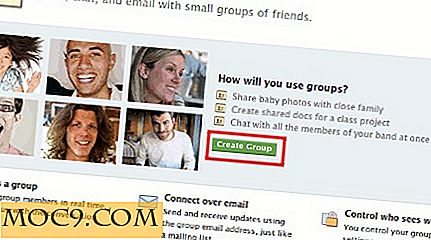
![Download disse officielle iOS 8 og OS X 10.10 Yosemite Baggrunde lige nu [Hurtige tip]](http://moc9.com/img/osx-yosemite-wallpaper.jpg)




![Google Chrome til Linux kommer nu med om: Labs-funktioner [Nyheder]](http://moc9.com/img/chrome-about-labs-main.png)